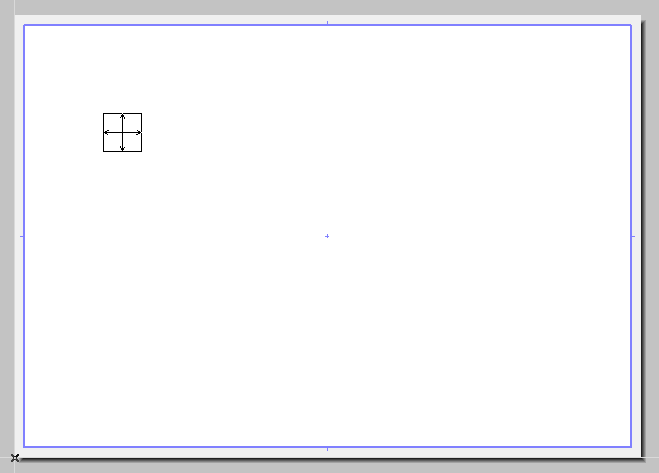
Zeichnungen auf dem Layout platzieren
Zeichnungen können separat auf Layouts platziert werden oder auf eine der folgenden Weisen:
Ziehen eines Ausschnitts auf das Layout (Navigatorpalette oder Organisator)
Platzieren einer Zeichnung aus einer externen Applikation
Zeichnungen mit dem Layout-Editor platzieren
Einzelne Zeichnungen mit dem Zeichnungs-Werkzeug platzieren
Ausschnitt sichern und auf dem Layout platzieren
Importieren von Ausschnitten aus externen ARCHICAD-Projekten (Einzel- oder Teamwork-Projekten)
Nach dem Platzieren werden die Größe der Zeichnung und der Ankerpunkt in den Zeichnungseinstellungen (Teilfenster Größe und Erscheinungsbild) definiert.
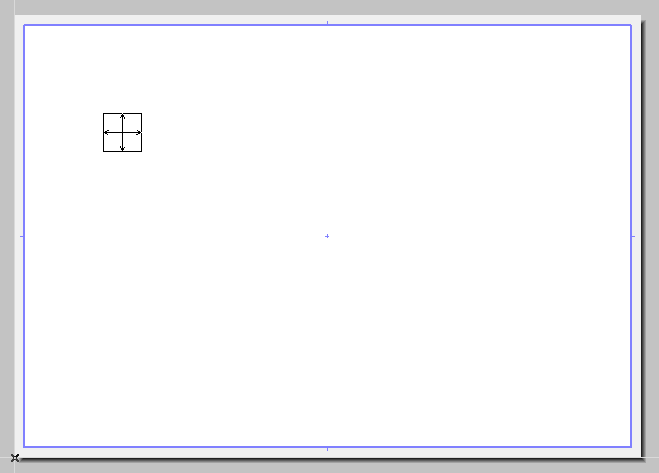
Zeichung - Paneel Größe und Erscheinungsbild
Ziehen eines Ausschnitts auf das Layout (Navigatorpalette oder Organisator)
Während das Layoutfenster aktiv ist, wechseln Sie zur Navigatorpalette oder zum Organisator und ziehen Sie eins oder mehrere Elemente (Projekt-Sichten, Ausschnitte oder Ausschnitte aus externen ARCHICAD-Dateien) direkt auf das Layout. Wenn Sie in einem Layoutbuch eingefügt werden, werden Projekt-Sichten mit ihren aktuellen Einstellungen in Ausschnitte umgewandelt. Der neu erstellte Ausschnitt wird der Ausschnitt-Mappe hinzugefügt, und die neu platzierte Zeichnung wird dem Layoutbuch hinzugefügt.
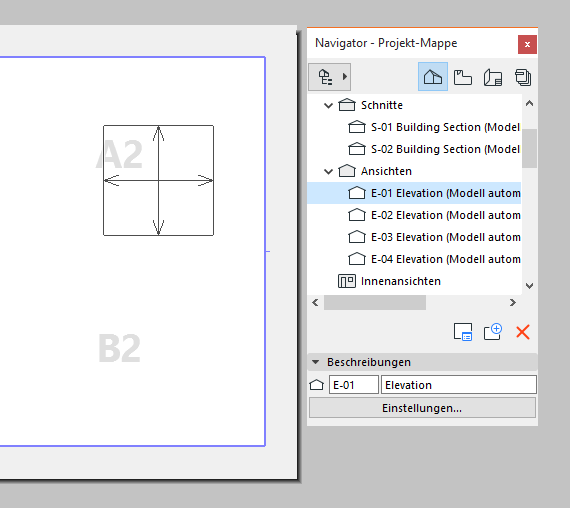
Anmerkung: Beim gleichzeitigen Platzieren verschiedener Elemente aus dem Navigator/Organisator auf dem Layout berücksichtigt die Platzierung die Regeln (wie beispielsweise “Automatische Anordnung”), die im Bereich Zeichnungsplatzierung der Masterlayout-Einstellungen festgelegt wurden.
Aufrufen von Ausschnitten/Layouts aus einem externen ARCHICAD-Projekt
Anordnen mehrerer Zeichnungen im Layout
Platzieren einer Zeichnung aus einer externen Applikation
1.Verwenden Sie den Befehl Ablage > Externe Daten> Externe Zeichnung von Datei platzieren.
2.Wählen Sie in dem jetzt angezeigten Dialogfenster Zeichnung platzieren eine Datei aus dem Dateisystem aus. Zu den verfügbaren Formaten zählen das PDF-Format, zahlreiche Bildformate, DXF und DWG. Klicken Sie auf Öffnen.
3.Verwenden Sie den Cursor, um die Zeichnung im ARCHICAD-Fenster zu platzieren.
So importieren Sie nur bestimmte Ebenen der DWG/DXF/oder DWF Zeichnungen:
Siehe “Teilweises Öffnen aktivieren” unter Optionen beim Öffnen (DXF/DWG-Übersetzungseinstellungen).
Um die Quellebenen der importierten DWG-Zeichnungen, die in ARCHICAD platziert wurden, anzuzeigen/zu verbergen.
Siehe Eingebettete Ebenen.
Verwenden Sie die Steuerungselemente in den Zeichnungseinstellungen, um Erscheinungsbild und Verhalten der Zeichnung zu definieren.
Siehe Zeichnungs-Einstellungen.
Siehe auch Importieren von PDF-Dateien als Zeichnungen.
Zeichnungen mit dem Layout-Editor platzieren
Im Layout-Editor des Organisators können Sie Projekt-Sichten, Ausschnitte und externe Dateien per Drag & Drop aus der entsprechenden Hierarchieliste auf der linken Seite in das Layoutbuch auf der rechten Seite ziehen. (Oder verwenden Sie den Befehl Zeichnung platzieren auf der linken Seite des Organisators.)
Siehe Organisator-Palette.
Siehe auch Aufrufen von Ausschnitten/Layouts aus einem externen ARCHICAD-Projekt.
Die Platzierung der Zeichnungen entspricht den folgenden Regeln:
•Wenn Sie ein Element auf dem Namen eines existierenden Layouts absetzen, wird die Zeichnung diesem Layout beigefügt.
•Wenn Sie ein Element auf dem Namen einer Untergruppe oder auf dem Layoutbuchs selbst absetzen, wird die Zeichnung in ein neues Layout eingefügt, dass dann automatisch innerhalb die Untergruppe erstellt wird bzw. im Hauptverzeichnis des Layoutbuches.
Verwenden Sie die Steuerungselemente in den Zeichnungseinstellungen, um Erscheinungsbild und Verhalten der Zeichnung zu definieren.
Siehe Zeichnungs-Einstellungen.
Einzelne Zeichnungen mit dem Zeichnungs-Werkzeug platzieren
Aktivieren Sie das Zeichnungs-Werkzeug im Werkzeugkasten und klicken Sie, während das Layout-Fenster aktiv ist, auf das Layout.
Wählen Sie in dem daraufhin angezeigten Dialogfenster Abbildung platzieren eine der folgenden Quellen für die Zeichnung aus:
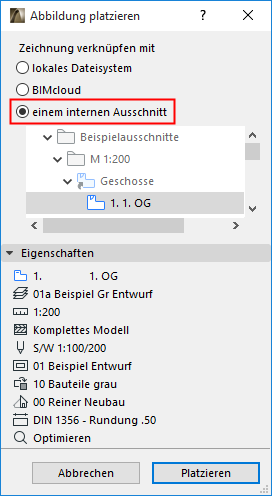

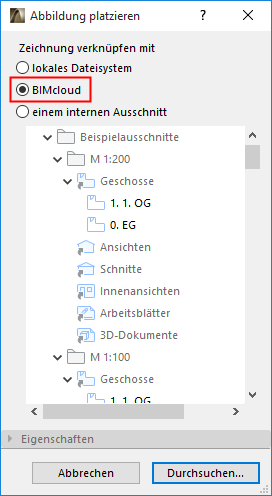
•ein interner Ausschnitt: Die Ausschnitt-Mappe des aktuellen Projekts wird im Dialogfenster angezeigt. Wählen Sie einen Ausschnitt aus und klicken Sie auf Platzieren. Die Eigenschaften in einer ausgewählten Ansicht können Sie im Paneel "Eigenschaften" kontrollieren.
•Lokales Dateisystem: Klicken Sie auf Durchsuchen..., um die Zeichnungsdatei zu suchen.
Wenn Sie eine ARCHICAD-Projektdatei auswählen, erscheint das Dialogfenster Zeichnung platzieren erneut, in dem die Ausschnitt-Mappe des ausgewählten Projekts aufgelistet wird. Wählen Sie einen Ausschnitt aus und klicken Sie auf Wählen, um ihn im aktiven Layout-Fenster zu platzieren.
•BIMcloud: Klicken Sie auf Durchsuchen. Wählen Sie in dem jetzt angezeigten Dialogfenster "Teamwork-Projekt auswählen" den gewünschten Server und das Projekt aus. Das Dialogfenster Zeichnung platzieren wird erneut angezeigt und listet die Ausschnitt-Mappe des ausgewählten Projekts auf. Wählen Sie einen Ausschnitt aus und klicken Sie auf Wählen, um ihn im aktiven Layout-Fenster zu platzieren.
Wichtig: Zum Zugriff auf den Server und seine Projekte muss Ihr Benutzername in der Benutzerliste des Teamwork-Projekts enthalten sein.
Weitere Details finden Sie im BIMcloud Referenzhandbuch.
Verwenden Sie die Steuerungselemente in den Zeichnungseinstellungen, um Erscheinungsbild und Verhalten der Zeichnung zu definieren.
Siehe Zeichnungs-Einstellungen.
Ausschnitt sichern und auf dem Layout platzieren
Anmerkung: Dieser Befehl ist nicht in allen lokalisierten ARCHICAD-Versionen verfügbar.
Mit dem Befehl Ausschnitt sichern & auf Layout platzieren erscheint der neue Ausschnitt in der Ausschnittmappe und im Layoutbuch.
Der Befehl ist verfügbar:
•im Kontextmenü des aktiven Fensters
•im Kontextmenü des Ausschnitts/Blickpunkts im Popup-Navigator (bei einem Ausschnitt heißt der Befehl einfach Auf Layout platzieren)
•im Menü Dokumentation
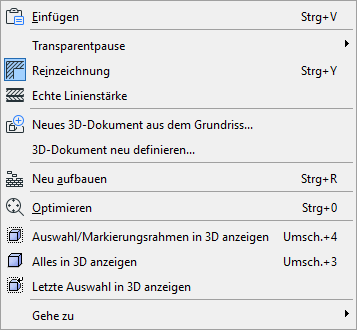
Das Layout-Fenster wird aktiv (beim Öffnen des zuletzt aktiven Layouts oder des ersten Layouts im Layoutbuch).
Klicken Sie, um die Zeichnung zu platzieren.
Importieren von Ausschnitten aus externen ARCHICAD-Projekten (Einzel- oder Teamwork-Projekten)
Importieren aus einem ARCHICAD-Einzelprojekt
1.Ablage > Externe Daten > Externe Zeichnung platzieren
2.Wählen Sie in dem angezeigten Dialogfenster ein ARCHICAD-Projekt (PLA oder PLN) aus.
3.Klicken Sie auf Öffnen.
4.Das Dialogfenster Ausschnitte aus dem ARCHICAD-Projekt importieren wird eingeblendet. Wählen Sie die zu importierenden Ansichten aus sowie eine Methode, über die sie dem Layoutbuch hinzugefügt werden sollen.

5.Klicken Sie auf Auswählen. Die Ansichten werden dem Layoutbuch hinzugefügt.
Importieren aus einem Teamwork-Projekt
1.Ablage > Externe Daten > Externe Zeichnung aus BIMcloud platzieren:
2.Wählen Sie in dem jetzt angezeigten Dialogfenster "Teamwork-Projekt auswählen" den gewünschten Server und das Projekt aus.
Anmerkung: Beim Verknüpfen einer Zeichnung aus einem Teamwork-Projekt muss das Quellen-Teamwork-Projekt die gleiche ARCHICAD-Versionsnummer haben wie das Zielprojekt.
3.Klicken Sie auf Auswählen.
Wichtig: Zum Zugriff auf den Server und seine Projekte muss Ihr Benutzername in der Benutzerliste des Teamwork-Projekts enthalten sein.
4.Das Dialogfenster Ausschnitte aus dem ARCHICAD-Projekt importieren wird eingeblendet. Wählen Sie die zu importierenden Ansichten aus sowie eine Methode, über die sie dem Layoutbuch hinzugefügt werden sollen.
5.Klicken Sie auf Auswählen. Die Ansichten werden dem Layoutbuch hinzugefügt.
Wenn Sie einen Ausschnitt aus einer anderen als der aktiven ARCHICAD-Projektdatei platzieren, wird ein weiteres ARCHICAD gestartet.
Anmerkung: Falls Sie nicht für jede Ausschnittsplatzierung ein neues ARCHICAD starten möchten, wechseln Sie zu Optionen > Arbeitsumgebung > Weitere Optionen und aktivieren Sie "Keine neue ARCHICAD-Instanz starten".
Nachdem Sie einen Ausschnitt von einer externen ARCHICAD Projektdatei im aktuellen Projekt platziert haben, stehen die Ausschnitt-Mappe und die Layoutbuch-Struktur dieser Quelldatei im Organisator zur Verfügung. Sie können dadurch zusätzliche Zeichnungen problemlos im Layoutbuch des aktuellen Projektes platzieren.
Ausschnitte aus einem ARCHICAD Projekt importieren
Aktualisierung einer externen Zeichnung (Zeichnung aus der BIMcloud platziert)
Aufrufen von Ausschnitten/Layouts aus einem externen ARCHICAD-Projekt